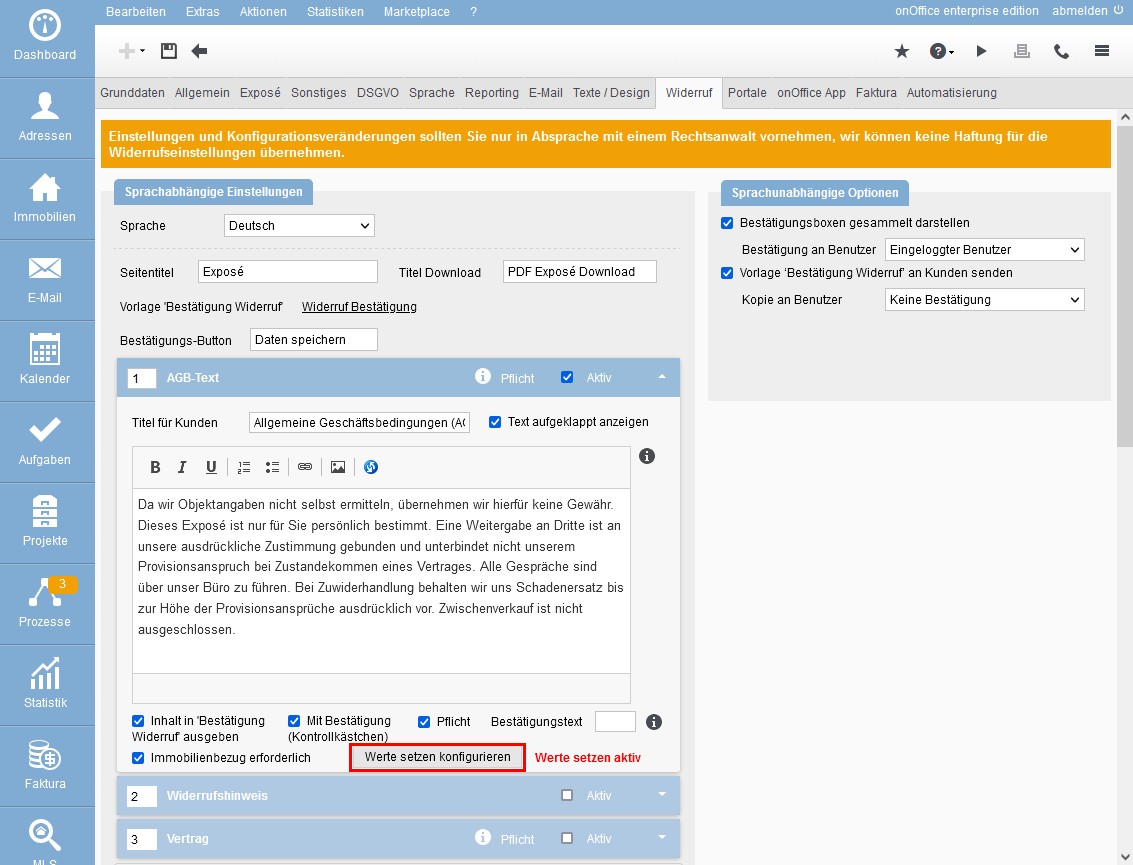Sie befinden sich hier: Home / Tutorials / Schritt für Schritt / Allgemeine Anleitungen / Werte setzen konfigurieren beim Widerruf

Schritt für Schritt
Werte setzen konfigurieren beim Widerruf
Mit dem Makro agreementLink können Sie von Interessenten Bestätigungen zu bestimmten rechtlichen Fragen / Anforderungen erfassen.
Das Feature „Werte setzen“ gibt Ihnen dabei die Möglichkeit, automatisch Werte entweder im Adressdatensatz Ihres Interessenten oder der angebotenen Immobilie eintragen zu lassen, nachdem eine Abfrage bestätigt wurde.
Welcher Wert dabei geändert wird, legt die Konfiguration zum Widerruf fest. Diese finden Sie unter Extras >>Einstellungen >> Grundeinstellungen >> Tab Widerruf. Jede konfigurierbare Textbox/Kategorie enthält den Button ‚Werte setzen konfigurieren‘.
Praktisches Beispiel
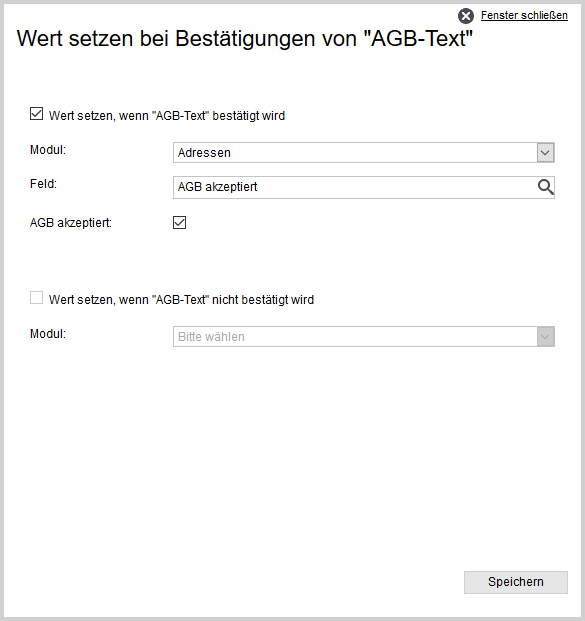
Zunächst entscheiden Sie sich, ob ein Wert gesetzt werden soll, welcher bei Bestätigung oder bei Nicht-Bestätigung, der geöffneten Kategorie, im Datensatz eingetragen wird.
Beides gleichzeitig ist für Pflicht-Kategorien nicht möglich, da eine Ablehnungsauswahl nicht zur Verfügung steht und das „Nicht-Akzeptieren“ das Herunterladen mitgeschickter Dokumente (Exposé u.a.). verhindern würde.
Modul:
Über das Modul können Sie auswählen, ob der Wert im Adressdatensatz Ihres Interessenten, oder in der angebotenen Immobilie gesetzt werden soll.
Feld:
Hier können Sie das Feld auswählen, das einen neuen Wert erhalten soll. Bei diesem Beispiel wird für die Bestätigung der AGB das Feld „AGB akzeptiert“ gewählt.
Weitere Beispiele wäre die Verwendung des Werte-Setzens für eine DSGVO Textbox z.B. „Datenspeicherungszustimmung“, die Sie zusätzlich selbst anlegen könnten. Für diese könnte direkt das Feld „DSGVO-Status“ angewählt werden. Alternativ könnten Sie den „Bestätigungstext“ für die Kategorie „Datenschutzerklärung“ um eine Einwilligung zur Speicherung erweitern und hier den DSGVO-Status setzen.
AGB akzeptiert (Wert Eingabe):
Entsprechend der vorherigen Auswahl erscheint der Name des ausgewählten Feldes (hier „AGB akzeptiert“) und ein zum Feld passender Werte-Bereich. Hier definieren Sie, welcher Wert konkret eingetragen werden soll, zum Beispiel anhaken der Checkbox.
Wert setzen bei Nicht-Bestätigung:
Diese Checkbox ist nur freigegeben, wenn die Kategorie nicht als „Pflicht“ angehakt ist. Bei „Pflicht“-Kategorien ist ein Ablehnen nicht möglich. Der Interessent kann die Bestätigung zwar verweigern durch Nicht-Anhaken, erhält aber dann auch nicht die Dokumente zum Download.
Dies ist im obigen Beispiel für die AGB-Kategorie der Fall.
Für Nicht-Pflicht-Textboxen wie zum Beispiel „Newsletter“, können hier auch Werte für den Fall des Ablehnens gesetzt werden, beispielsweise „Newsletter: Absage“.
- Allgemeine Anleitungen
- Ansprechpartner zuweisen
- E-Mail Signatur erstellen
- Marketplace - Benutzerkonto einrichten
- Wordvorlagen erstellen
- Serienmail versenden
- Arbeitslisten bearbeiten
- Abwesenheitsnotiz
- Immosuche
- Werte setzen konfigurieren beim Widerruf
- Adressdatensatz Pflege
- Wasserzeichen
- Status und erweiterter Status
- Wörterbuch
- Dateien auf Server hinterlegen
- Arbeitslisten erstellen
- onOffice-MLS
- Administrative Anleitungen

 Einstieg
Einstieg Dashboard
Dashboard Adressen
Adressen Immobilien
Immobilien E-Mail
E-Mail Kalender
Kalender Aufgaben
Aufgaben Akquise-Cockpit
Akquise-Cockpit Anfragenmanager
Anfragenmanager Arbeitszeiterfassung
Arbeitszeiterfassung Automatischer Exposéversand
Automatischer Exposéversand Erfolgscockpit
Erfolgscockpit Faktura
Faktura Gruppen
Gruppen Immobilien- / Adressstatistik
Immobilien- / Adressstatistik Intranet
Intranet Marketing Box
Marketing Box Mehrsprachenmodul
Mehrsprachenmodul Multi-Objekt-Modul
Multi-Objekt-Modul Objektwertanalyse
Objektwertanalyse onOffice Sync
onOffice Sync Präsentations PDFs
Präsentations PDFs Projektverwaltung
Projektverwaltung Prozessmanager
Prozessmanager Revisionssichere Mailarchivierung
Revisionssichere Mailarchivierung Schaufenster-TV
Schaufenster-TV Smart site 2.0
Smart site 2.0 Statistik-Baukasten
Statistik-Baukasten Adressen aus Zwischenablage
Adressen aus Zwischenablage Einstellungen
Einstellungen Externe Tools
Externe Tools Favoriten Links
Favoriten Links Immobilienimport
Immobilienimport Kundenkommunikation
Kundenkommunikation Massenaktualisierung
Massenaktualisierung onOffice-MLS
onOffice-MLS Portale
Portale Rechnen mit Formeln
Rechnen mit Formeln Schnellzugriff
Schnellzugriff Textbausteine
Textbausteine Vorlagen
Vorlagen Schritt für Schritt
Schritt für Schritt